CorelDRAW X4 简体中文正式版的安装步骤(图文教程)
软件云 人气:1CorelDRAW X4软件介绍
Corel公司2008-1-28 正式发布了其矢量绘图软件CorelDraw的第十四个版本,版本号延续为X4,也就是“CorelDraw Graphics Suite X4”,继续与Adobe Illustrator展开竞争。
Corel称,CorelDraw X4相比两年前的CorelDraw X3加入了大量新特性,总计有50项以上,其中值得注意的亮点有文本格式实时预览、字体识别、页面无关层控制、交互式工作台控制等等。
而且CorelDRAW X4的图标糅合了经典的CorelDRAW9和上一个CorelDRAW X4的特征。
还有,细心的朋友会发现,字体图标是中文的“字”即使是在英文版下也不是“A”而是“字”。
在Windows Vista开始普及的今天,CorelDraw X4也与时俱进,整合了新系统的桌面搜索功能,可以按照作者、主题、文件类型、日期、关键字等文件属性进行搜索,还新增了在线在线协作工具“ConceptShare”(概念分享)。
此外,CorelDraw X4还增加了对大量新文件格式的支持,包括Microsoft Office Publisher、Illustrator CS3、Photoshop CS3、PDF 8、AutoCAD DXF/DWG、Painter X等等等等。
作为一个套装,CorelDraw X4继续整合了抓图工具Capture、点阵图矢量图转换工具Trace、剪贴图库与像素编辑工具Paint,其中Paint增加了对RAW相机文件格式的支持,还引入了一个新的自动控制功能“Straighten Image”,可以交互式快速调整倾斜的扫描图和照片。
……说实在,字体的实时功能没有CorelDRAW X3 的好用,都被字体菜单挡住了怎么看得到字体效果,不如CorelDRAW X3在旁边显示效果来得好……
CorelDRAW X4新增功能
1、整合了新系统的桌面搜索功能,可以按照作者、主题、文件类型、日期、关键字等文件属性进行搜索。
2、新增了在线在线协作工具“ConceptShare”(概念分享)。
3、增加了对大量新文件格式的支持,包括Microsoft Office Publisher、Illustrator CS3、Photoshop CS3、PDF 8、AutoCAD DXF/DWG、Painter X等等等等。
安装方法:
1、首先双击解压CorelDRAWX4.xdowns.rar,解压后可以找到一个“Setup.exe”文件,双击进行安装。
如果双击打不开说明你的电脑系统中没有安装解压软件,可点击后面的winrar软件链接下载并安装winrar软件进行解压.
在CoreDRAW X4许可证协议中勾选“我接受该许可证协议中的条款”,之后点击右下方的下一步按钮,进行CoreDRAW X4的下一步安装: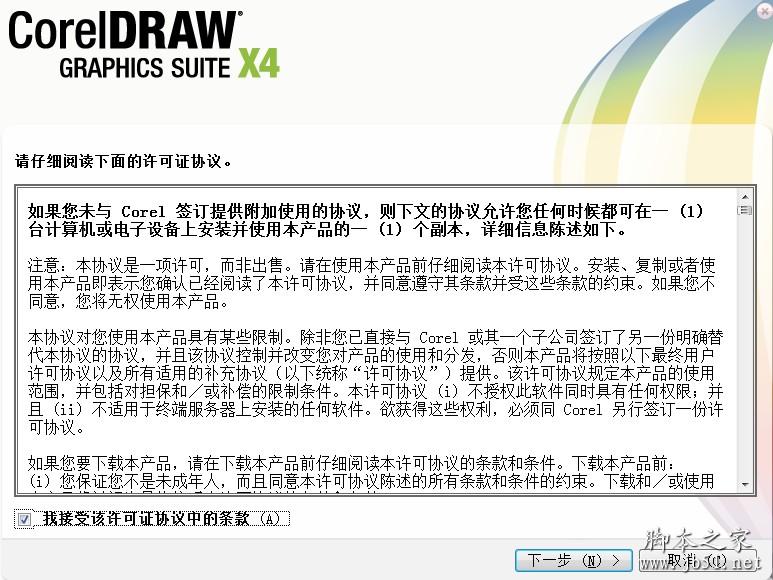
2、在此输入CoreDRAW X4的序列号,输入完成之后点击下一步按钮,进行CoreDRAW X4的下一步安装过程: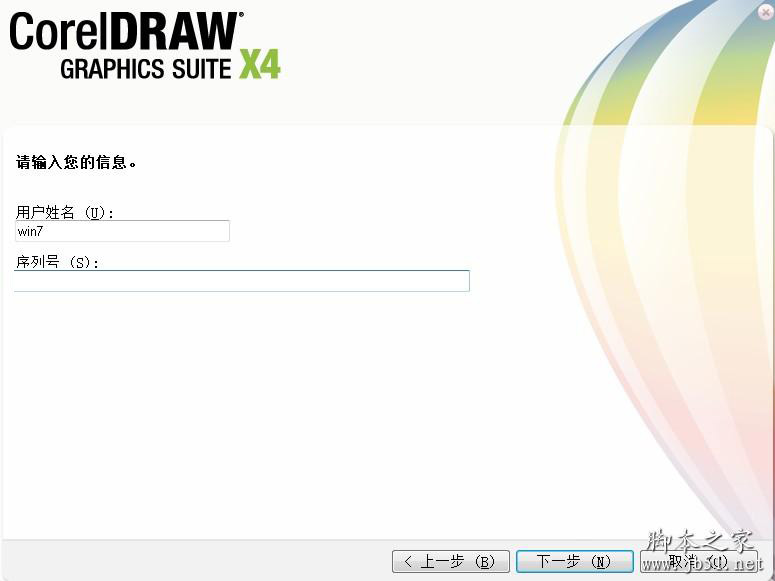
3、在此选择CoreDRAW X4所需要安装的位置,设置完成之后,点击现在开始安装按钮,进行CoreDRAW X4安装过程: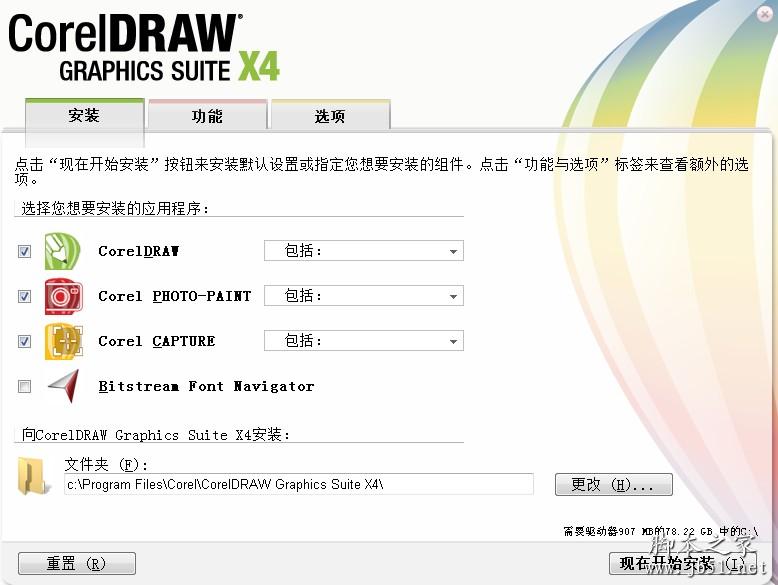
4、CoreDRAW X4安装完成之后可以看到安装向导成功完成安装字样,说明我们已经完成了对CoreDRAW X4的安装,此时我们就可以使用CoreDRAW X4进行日常的工作和学习。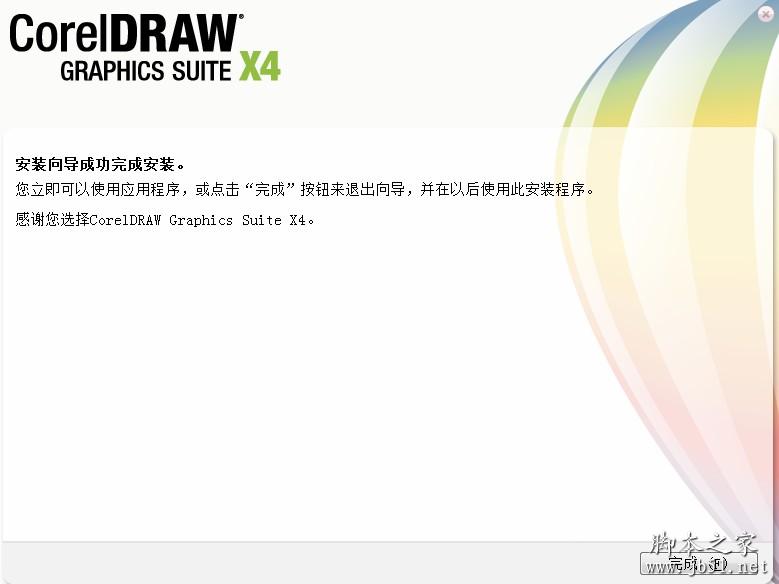
加载全部内容